
Orodha ya maudhui:
- Mwandishi John Day [email protected].
- Public 2024-01-30 12:55.
- Mwisho uliobadilishwa 2025-01-23 15:12.


Jinsi ya kufanya ishara ya flip kwa mfuatiliaji wa kompyuta ya jopo la gorofa.
Orodha kamili ya maagizo yaliyoambatanishwa hapa chini.
Hatua ya 1: Chagua Karatasi

Chagua karatasi zilizo na laminated kijani. Karatasi zilizochapishwa zitakuwa vipande vya chini - ni sawa kuwa na vidonda vichafu. Karatasi ambazo hazina chochote pande zote mbili zitakuwa vipande vya juu, na zinahitaji kuwa safi pande zote mbili.
Hatua ya 2: Punguza na Kata


Punguza upande na mashimo yaliyopigwa.
Kata katikati (fanya vipande viwili 5.5 "x 8.5"). Tenga vipande vipande na kuchapisha (hizi zitakuwa chini) na vipande vikiwa wazi pande zote mbili (hizi zitakuwa vichwa vya juu).
Hatua ya 3: Unganisha Vipande


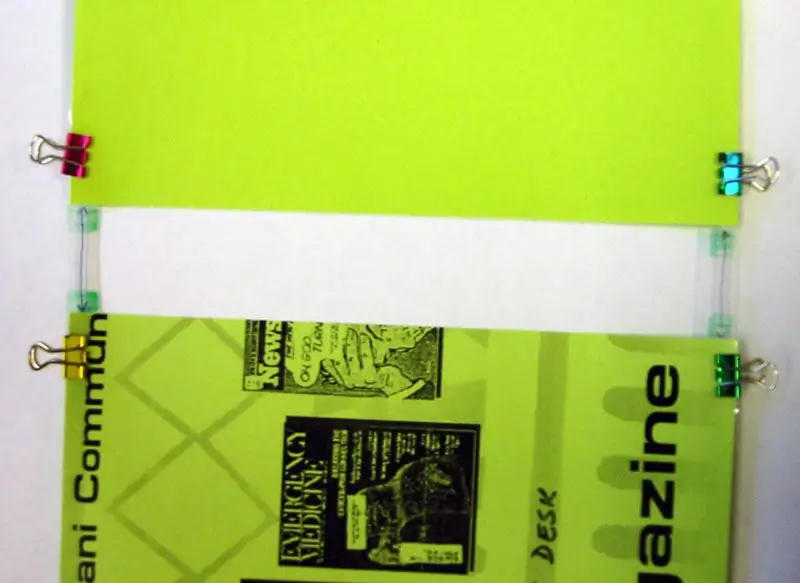
Chukua sehemu moja ya juu na moja chini na ubonyeze kama 1 kando pande zote mbili (nje ya kijani kibichi kwenye stenseli nyembamba).
Unganisha juu na chini na mikanda 2 ya WAZI wazi 1.5 "- 2" mkanda pana: karibu urefu wa 4 hadi 5. Geuza vipande na ufanye vivyo hivyo nyuma, ili kusiwe na sehemu yoyote ya kunata.
Hatua ya 4: Kata chini
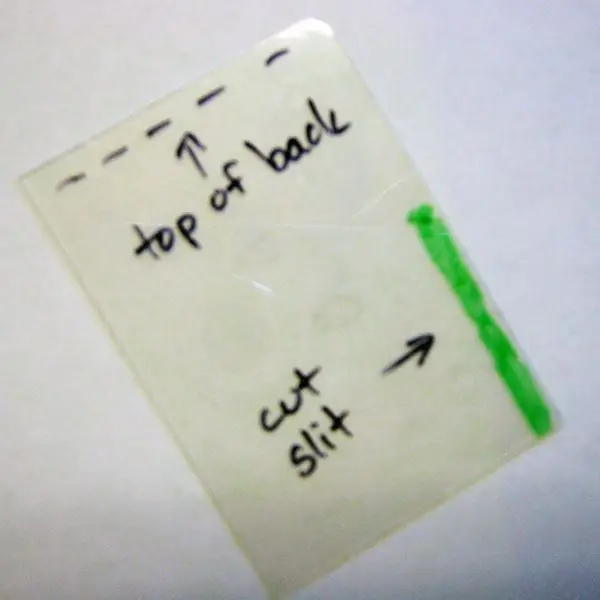

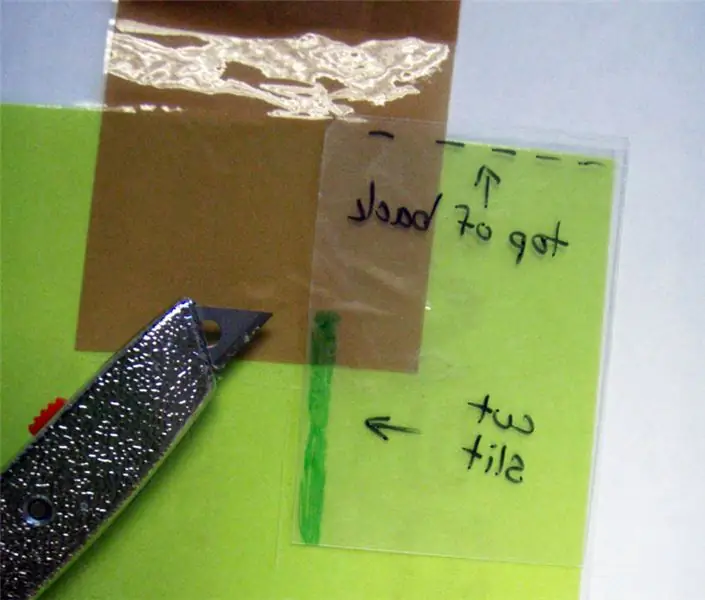
Tumia stencil nene kuashiria kipande pande zote za kipande cha chini. Kata na Xacto au mkasi. Ni sawa ikiwa kipande kimeisha mkanda - ambayo itatoa uimarishaji.
Hatua ya 5: Ambatisha Ishara
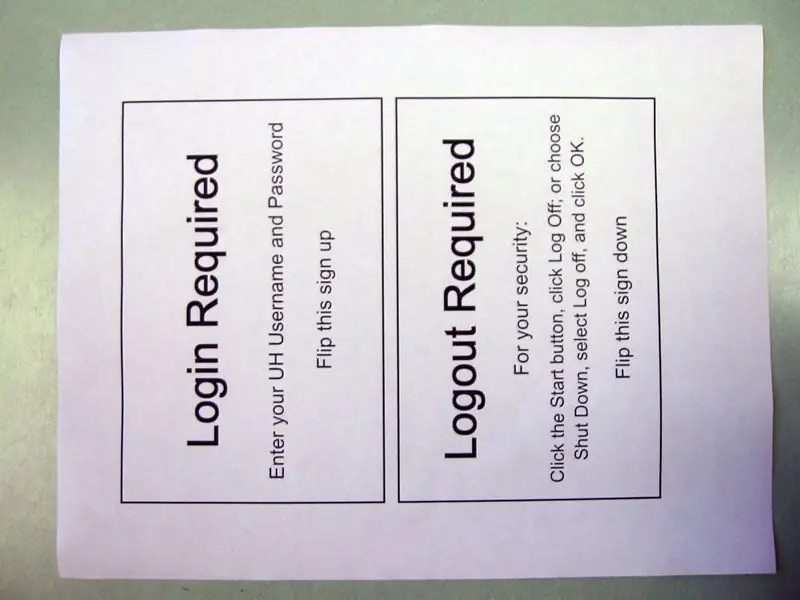
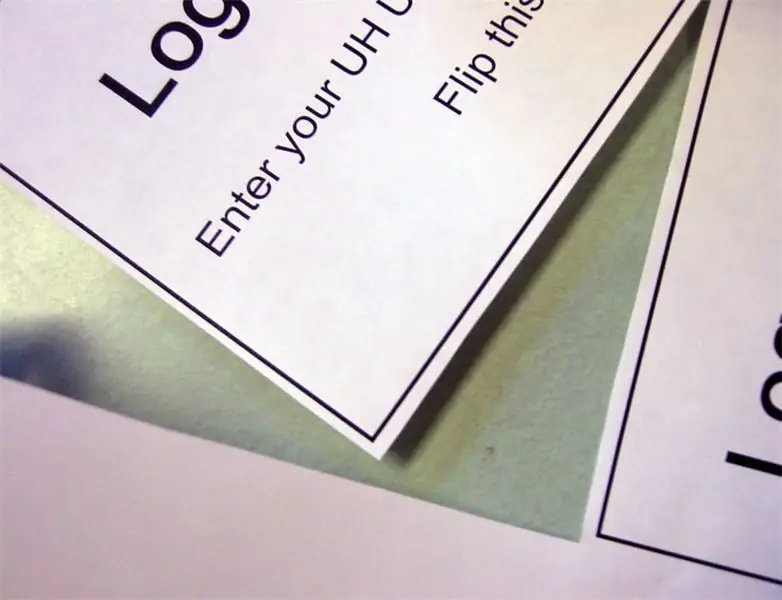
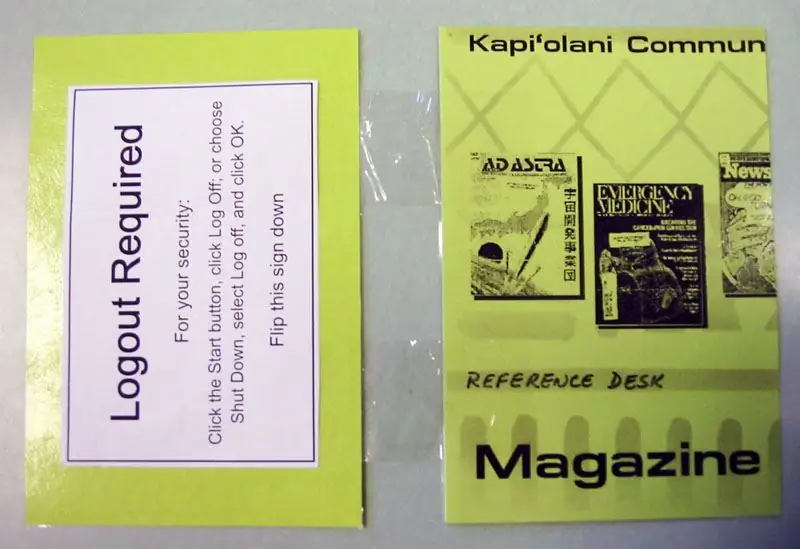
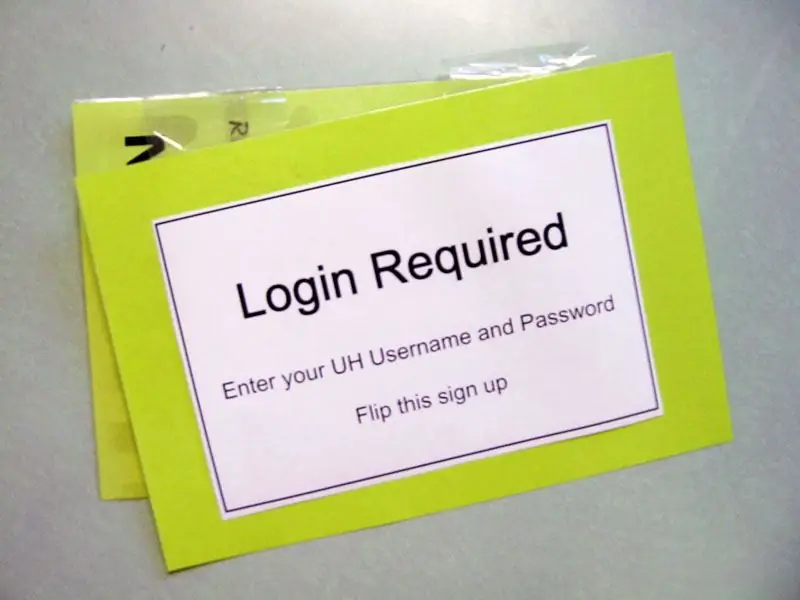
Chapisha faili ya Ingia Inahitajika.doc (iliyoambatanishwa hapo chini).
Punguza ishara karibu na mipaka. Ishara za mkanda zilizo katikati na nyuma ya kipande cha juu, kilichoelekezwa kwa uangalifu.
Hatua ya 6: Kata Msaada



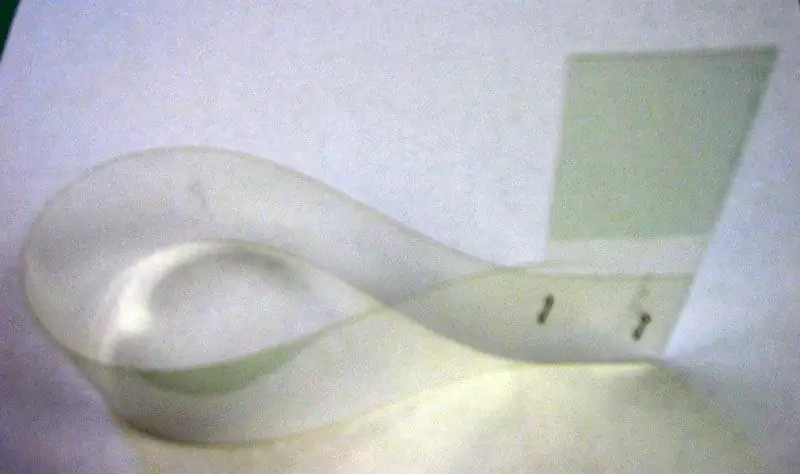
Kata plastiki ngumu kwa nusu chini ya "U".
Pindisha mwisho mrefu juu na kikuu chini.
Hatua ya 7: Msaada wa Sura
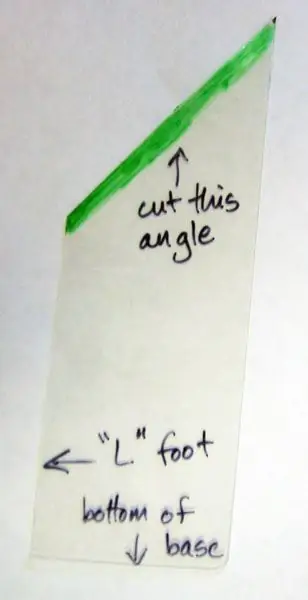
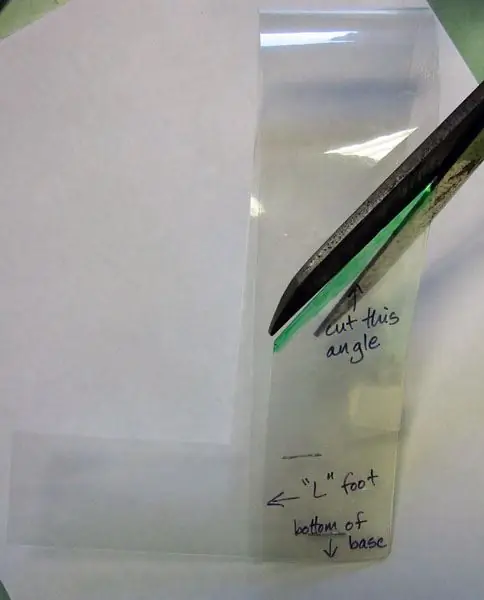
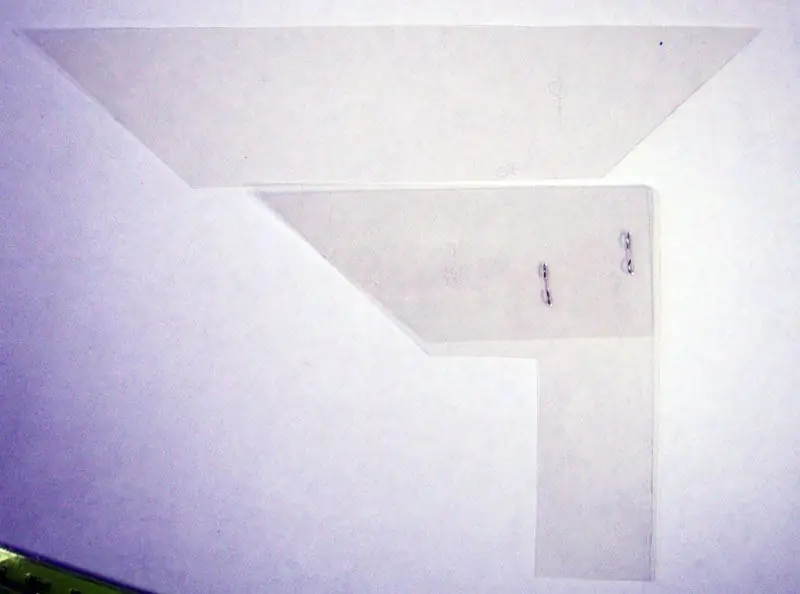
Tumia stencil nene kukata msingi kwa pembe. Juu ya pembe inapaswa kuwa upande ulio karibu na kichupo cha "L".
Chukua kipande ulichokata tu, kikigeuze kilingane na pembe ya msingi, na ushike pande kando kando ya msingi.
Hatua ya 8: Ambatisha Msaada
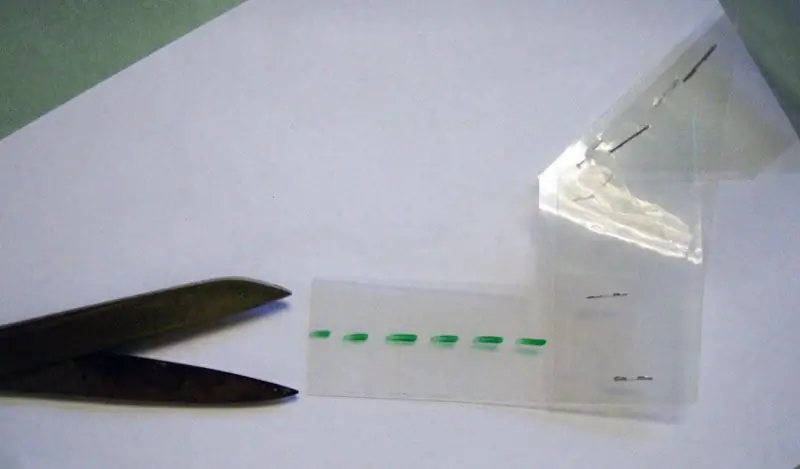
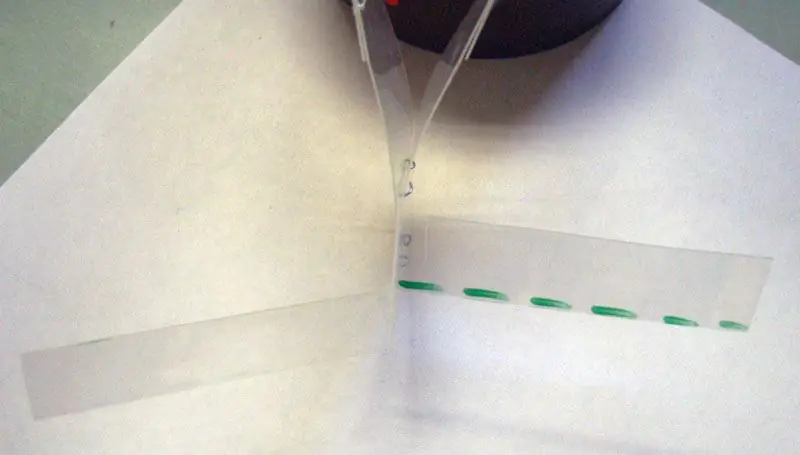

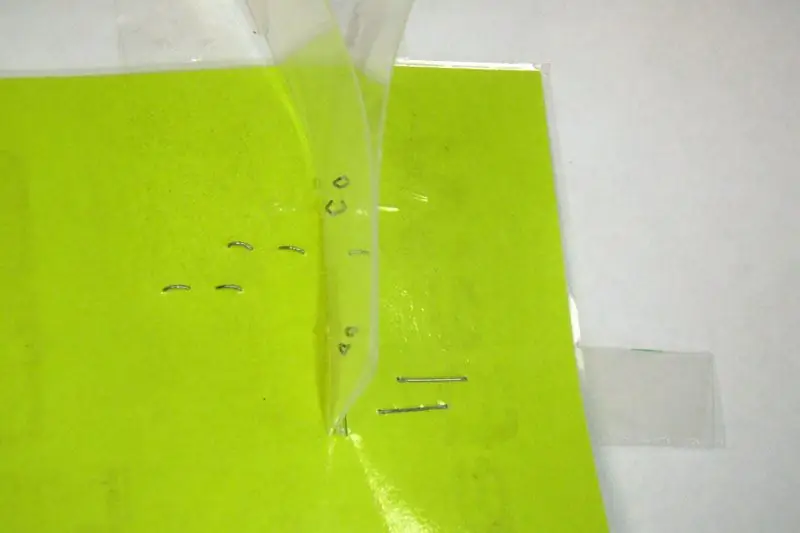
Punguza katikati ya kichupo cha "L" hadi mahali inapokutana na msingi.
Pindisha tabo hizi mpya kwa mwelekeo tofauti kwa digrii 90 hadi msingi. Pindisha vichupo pamoja, viweke kwa njia ya vipande kwenye kipande cha chini, ili tabo zitoke kwa upande uliochapishwa. Pindisha tabo gorofa kwenye kipande cha chini, na kikuu kwa usalama.
Hatua ya 9: Sakinisha kwenye Monitor


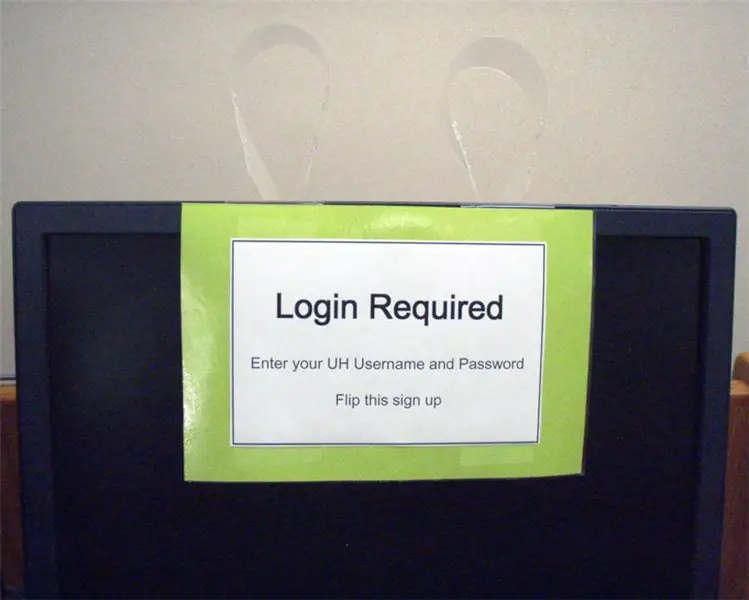
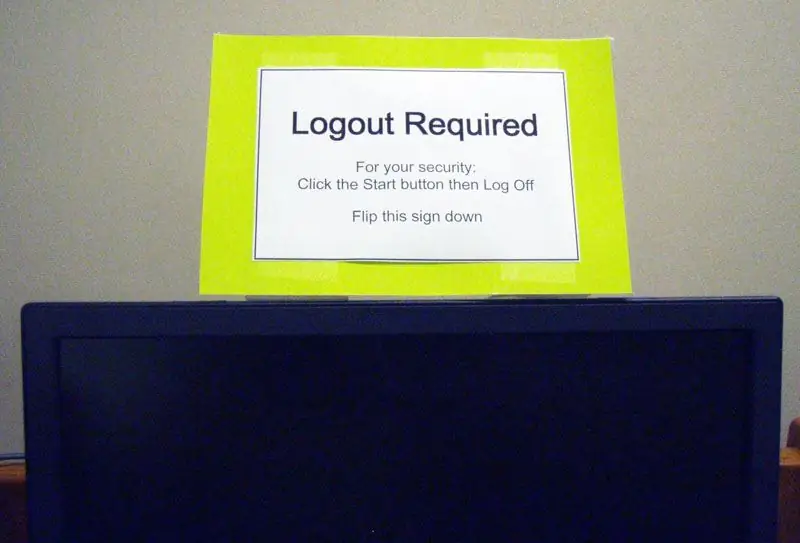
Piga kipande cha chini salama nyuma ya mfuatiliaji wa jopo tambarare ukitumia mkanda wa rangi ya samawati (kwa hivyo hauachi mabaki ya kunata).
Angalia ikiwa ishara ni sahihi katika nafasi za juu na chini.
Ilipendekeza:
Jopo la gorofa la Mini IMac G4 - Iliyotumiwa na NUC: Hatua 9 (na Picha)

Jopo la gorofa la Mini IMac G4 - Iliyotumiwa na NUC: Utangulizi Nimeendesha miradi kadhaa ambayo ilikuwa msukumo wa ujenzi huu. Mmoja anadai kuwa iMac ndogo inayofanya kazi ulimwenguni, lakini kwa kweli ni Raspberry Pi inayoendesha distro ya Linux na mandhari ya MacOS, na haiwezi kuendesha M halisi
Kujifunga kwa Moja kwa Moja kwa Mchezo Mtendaji wa Mchezo wa Gofu wa 3: Hatua 12 (na Picha)

Kujifunga kwa Moja kwa Moja kwa Mchezo Mtendaji wa Mchezo wa Gofu wa 3: Hivi majuzi nilichapisha Inayoweza kufundishwa juu ya kujenga mchezo wa kufurahisha unaoweza kubeba na unaoweza kuchezwa ndani na nje. Inaitwa "Executive Par 3 Golf Game". Nilitengeneza kadi ya alama ya kuiga kurekodi kila alama ya wachezaji kwa "mashimo" 9. Kama ilivyo
Moja kwa moja 4G / 5G HD Kutiririka Video Kutoka kwa DJI Drone kwa Ucheleweshaji wa Chini [Hatua 3]: Hatua 3
![Moja kwa moja 4G / 5G HD Kutiririka Video Kutoka kwa DJI Drone kwa Ucheleweshaji wa Chini [Hatua 3]: Hatua 3 Moja kwa moja 4G / 5G HD Kutiririka Video Kutoka kwa DJI Drone kwa Ucheleweshaji wa Chini [Hatua 3]: Hatua 3](https://i.howwhatproduce.com/images/009/image-25904-j.webp)
Moja kwa moja Video ya 4G / 5G ya Utiririshaji wa HD Kutoka kwa DJI Drone kwa Ucheleweshaji wa Chini [Hatua 3]: Mwongozo ufuatao utakusaidia kupata mitiririko ya video yenye ubora wa HD kutoka karibu na drone yoyote ya DJI. Kwa msaada wa Programu ya Simu ya FlytOS na Maombi ya Wavuti ya FlytNow, unaweza kuanza kutiririsha video kutoka kwa drone
Tochi ya LED kwa Chini ya $ 10 (bila kuuzwa, Gorofa): Hatua 6

Tochi ya LED kwa Chini ya $ 10 (isiyo na solder, Flat): Hii inayoweza kufundishwa itaonyesha jinsi ya kujenga tochi ya LED bila solder ambayo italala chini ya $ 10. Wazo la hili lilitokana na hitaji la kuwa na tochi gorofa ambayo haingeweza kuzunguka wakati nilikuwa nikifanya kazi kwenye kompyuta na wiring kwa yangu
Mini LED Spot Light kwa Kesi ya Kompyuta au Uso mwingine wa Gorofa: 6 Hatua

Taa ndogo ya Doa ya LED kwa Uchunguzi wa Kompyuta au Uso mwingine wa Gorofa Ni ndogo na pande zote na inaweza kuwekwa karibu yoyote mahali ndani ya kesi. Bodi ya mzunguko ni ndogo kidogo kuliko senti lakini ina nafasi nyingi
